Résoudre les problèmes d’affichage des blocs dans Minecraft
Minecraft offre une liberté créative inégalée pour bâtir des mondes virtuels, mais il peut être frustrant de rencontrer des anomalies graphiques. Un jeu avec des défauts visuels, surtout dans un environnement numérique, est loin d’être idéal. Si vous êtes confronté à ce type de désagrément, sachez qu’il est possible de réparer et de rétablir l’intégrité de votre monde. Ce guide complet vous accompagnera pour identifier les causes des erreurs de blocs et les corriger.
Comprendre les erreurs de blocs dans Minecraft
L’univers de Minecraft est construit à partir de « chunks », des portions de 16×16 blocs qui composent tout : le ciel, les créatures, la terre, l’eau… Quand vous chargez un monde, ces chunks sont chargés et constituent l’ensemble du jeu.
Qu’est-ce qu’une erreur de bloc ?
Les erreurs de blocs se manifestent par des blocs dont l’apparence est altérée. Au lieu d’afficher les textures correctes, vous pouvez observer des répétitions de blocs, des graphismes incorrects ou des formes de terrain non conformes, avec des couleurs et des textures qui ne correspondent pas à l’environnement attendu.
Les erreurs de blocs sont-elles fréquentes et qu’est-ce qui les provoque ?
Plusieurs facteurs peuvent être à l’origine des erreurs de chunks. La corruption des fichiers de jeu, due à une erreur humaine ou système, ou l’interférence d’autres applications peuvent en être les causes. La fréquence de ces erreurs varie selon la manière dont le jeu et l’appareil sont entretenus. Voici quelques causes fréquentes :
- Le jeu s’est arrêté brusquement et la sauvegarde n’a pas été effectuée correctement.
- Des mondes portant le même nom créent des conflits.
- La fermeture du jeu a été incorrecte.
- L’espace de stockage disponible sur le disque dur est insuffisant.
- Une application tierce interfère avec le jeu.
- L’utilisation d’une version obsolète ou corrompue du client ou du lanceur.
- Un monde trop vaste et étendu.
La cause première des erreurs de blocs est souvent une sauvegarde incorrecte des fichiers. Voici des méthodes simples pour corriger ces problèmes et les éviter à l’avenir.
Méthodes pour corriger les erreurs de blocs
Méthode 1 : Recharger les chunks
La première étape consiste à forcer le rechargement des chunks. Pour cela, quittez le monde ou le serveur, déconnectez-vous de Minecraft et fermez l’application. Relancez ensuite Minecraft et reconnectez-vous, ce qui devrait recharger automatiquement tous les chunks.
Méthode 2 : Fermer correctement l’application
Comme mentionné précédemment, une fermeture inappropriée de Minecraft est une cause majeure d’erreurs de blocs, car elle empêche la sauvegarde correcte des fichiers. Veillez donc à toujours utiliser la touche Échap, puis « Enregistrer et quitter » pour fermer le jeu.
Méthode 3 : Utiliser la commande F3 pour corriger les bugs graphiques
Vous pouvez recharger les chunks en cours de jeu via les raccourcis de la touche F3. Cette méthode permet un rechargement immédiat sans quitter le monde ou le serveur. Voici les raccourcis clavier pour recharger les chunks et d’autres paramètres graphiques :
Note : Ces raccourcis sont uniquement compatibles avec l’édition Java. Ils ne fonctionnent pas sur l’édition Bedrock ou les consoles. Pour l’édition Bedrock, utilisez la première méthode pour recharger les chunks.
-
Fn + A : Recharger les chunks.
-
Fn + S : Recharger toutes les ressources web.
-
Fn + T : Recharger la texture.
-
Fn + F : Augmenter la distance de rendu.
-
Fn + G : Activer/désactiver la bordure des blocs.
-
Fn + B : Afficher/masquer les hitbox des créatures.
-
Fn + D : Effacer l’historique du chat.
-
Fn + N : Basculer entre mode spectateur et créateur.
Méthode 4 : Désinstaller les mods inutiles
Les mods peuvent altérer de nombreux aspects du jeu, mais ils augmentent également le risque d’erreurs de blocs et de plantages. Désinstallez les mods inutiles pour tenter de résoudre le problème. Voici comment faire :
1. Appuyez simultanément sur les touches Windows + R pour ouvrir la boîte de dialogue « Exécuter ».
2. Saisissez %appdata%.minecraft et appuyez sur Entrée.
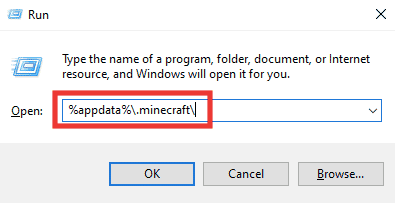
3. Ouvrez le dossier « versions ».
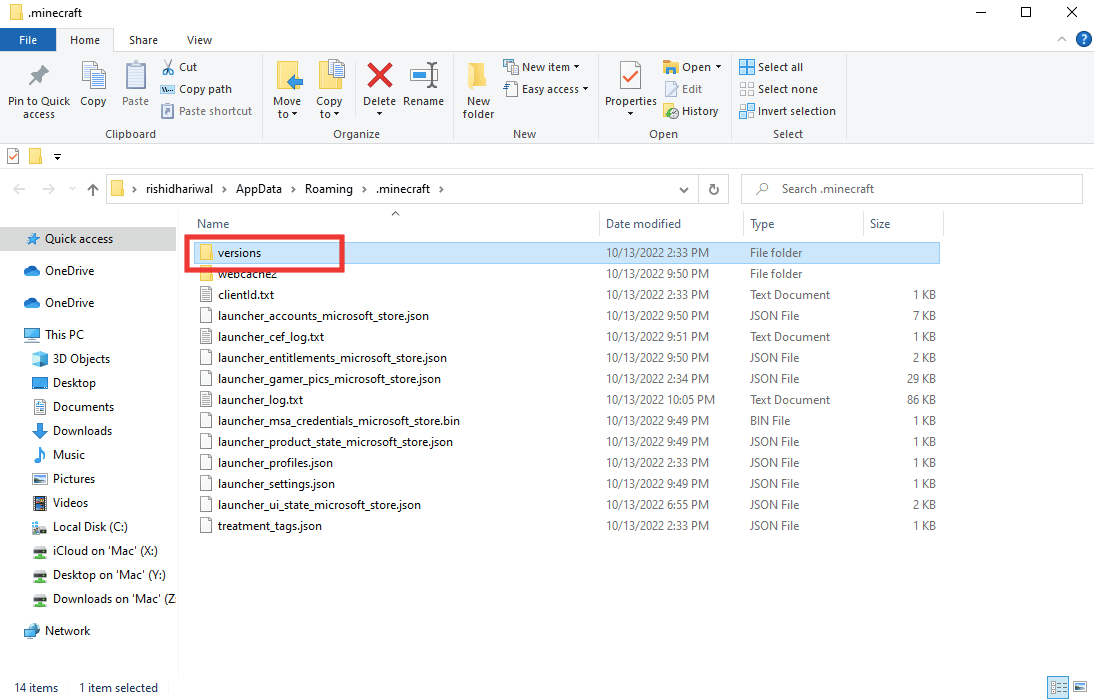
4. Supprimez le dossier de la version modifiée (sélectionnez-le, puis appuyez sur la touche Suppr).
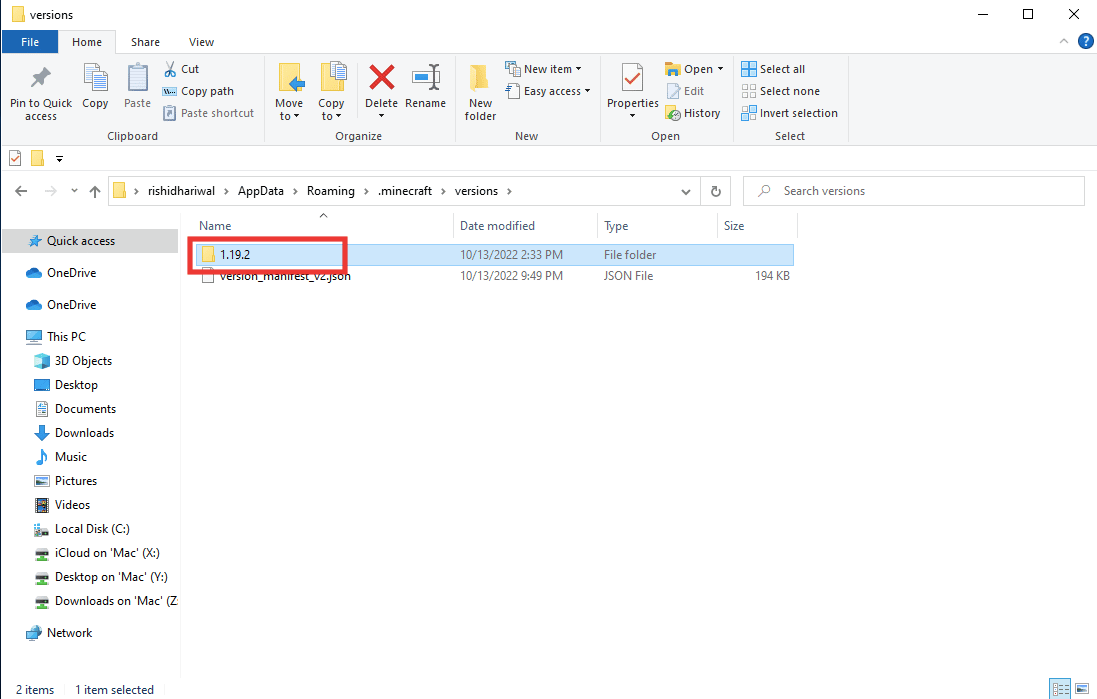
5. Relancez Minecraft et vérifiez si l’erreur est résolue.
Méthode 5 : Supprimer les mondes Minecraft portant le même nom
Avoir des mondes avec le même nom peut également engendrer des erreurs de blocs, car cela peut créer une confusion et des mélanges de fichiers. Supprimez les mondes ayant des noms identiques ou renommez-les. Voici la procédure pour supprimer un monde :
Note : Ces étapes sont pour l’édition Windows, elles peuvent légèrement varier pour d’autres éditions.
1. Lancez Minecraft.
2. Cliquez sur « Jouer ».
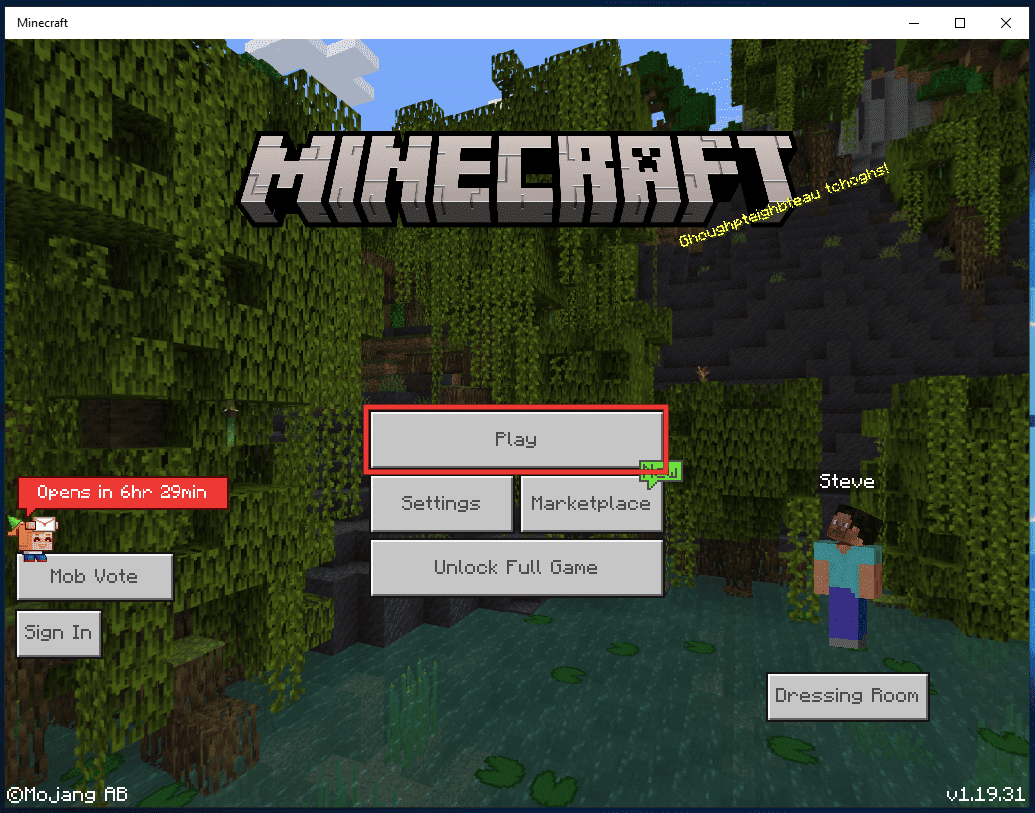
3. Cliquez sur l’icône « Crayon » à côté du nom du monde.
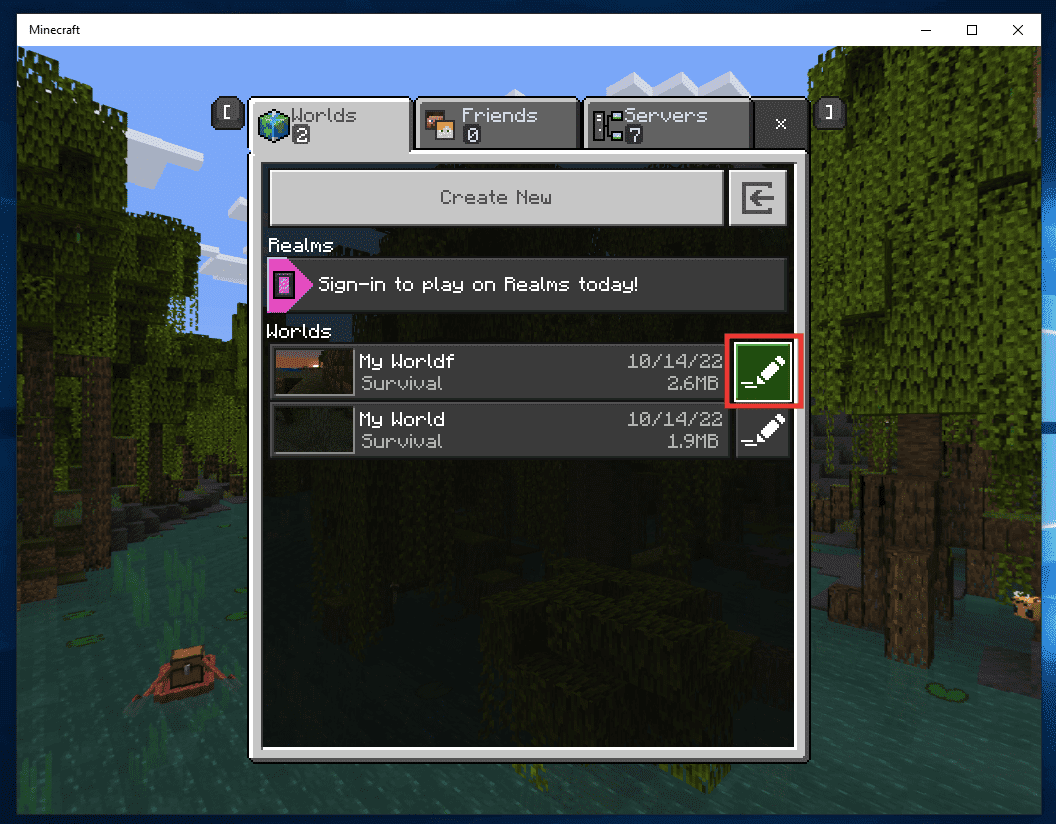
4. Faites défiler vers le bas et cliquez sur « Supprimer le monde ».
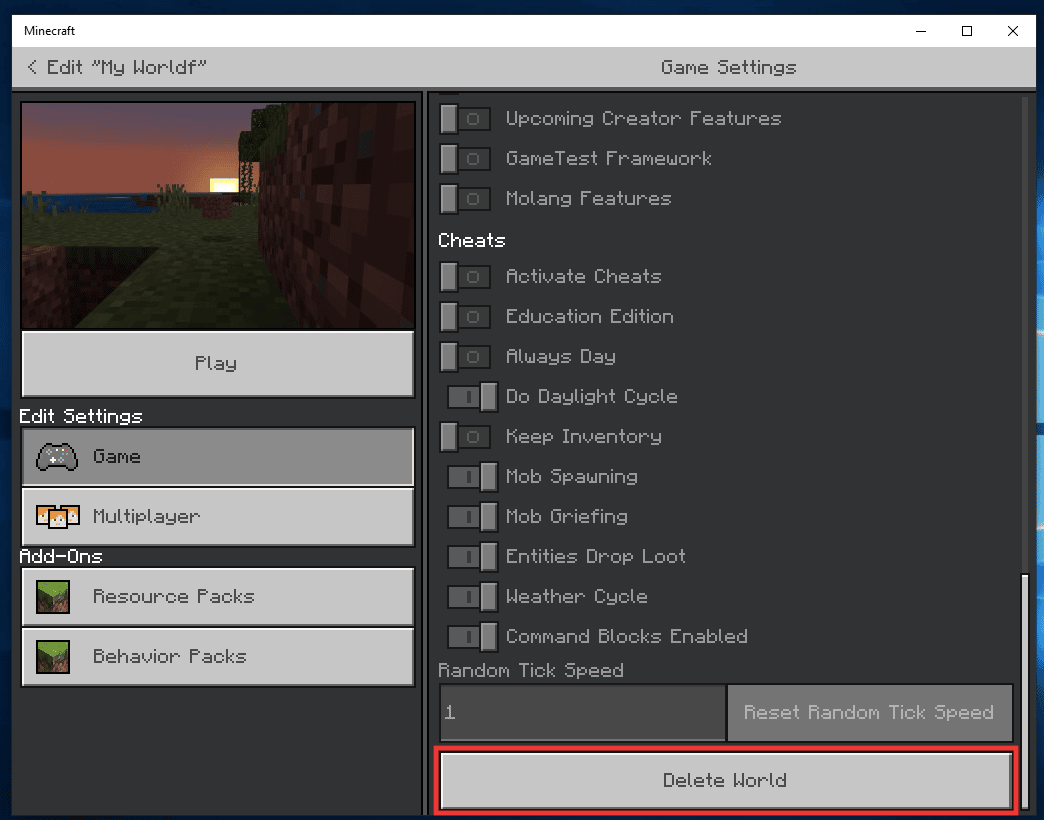
5. Confirmez la suppression en cliquant sur « Supprimer ».
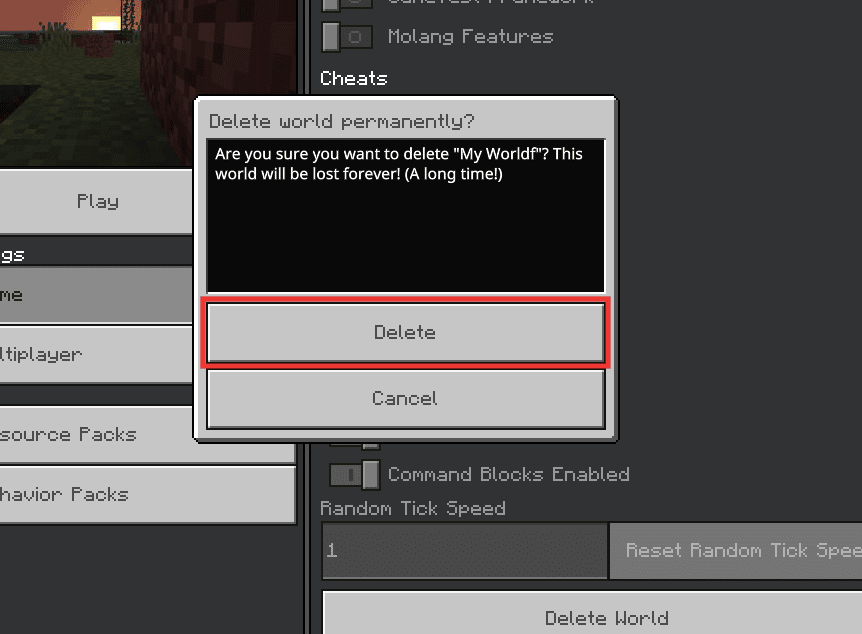
6. Pour renommer un monde, modifiez le nom dans le champ « Nom du Monde » après avoir cliqué sur l’icône « Crayon ».
Méthode 6 : Libérer de l’espace
Un manque d’espace de stockage peut empêcher Minecraft de stocker correctement les fichiers, entraînant des erreurs de blocs. Assurez-vous d’avoir suffisamment d’espace libre. Supprimez les fichiers inutiles et les fichiers temporaires pour libérer de l’espace :
1. Appuyez sur les touches Windows + I pour ouvrir les paramètres.
2. Allez dans « Système ».

3. Cliquez sur « Stockage » puis sur « Fichiers temporaires ».
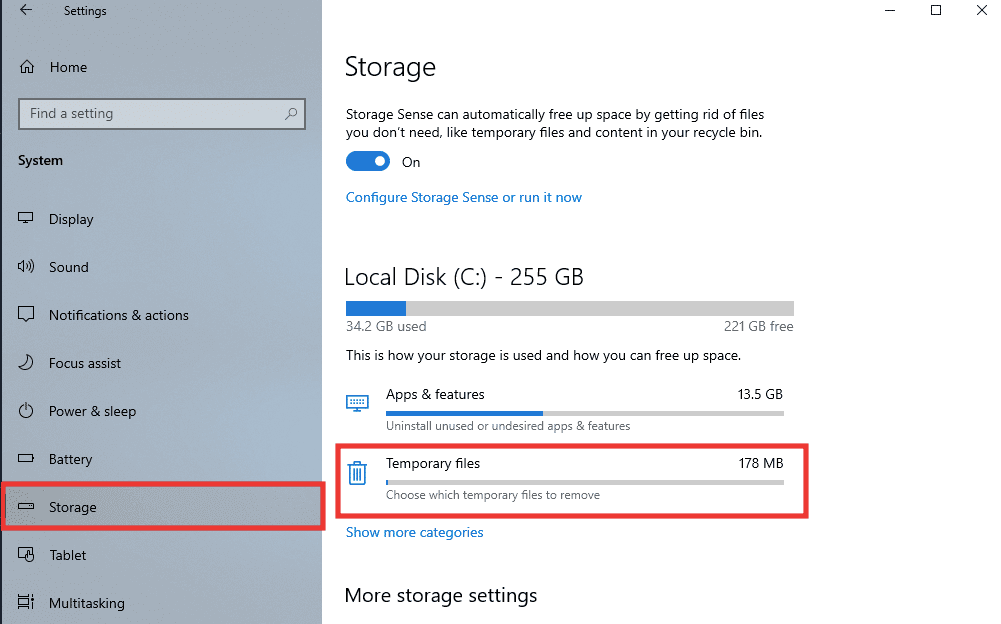
4. Cochez les fichiers à supprimer, puis cliquez sur « Supprimer les fichiers ».
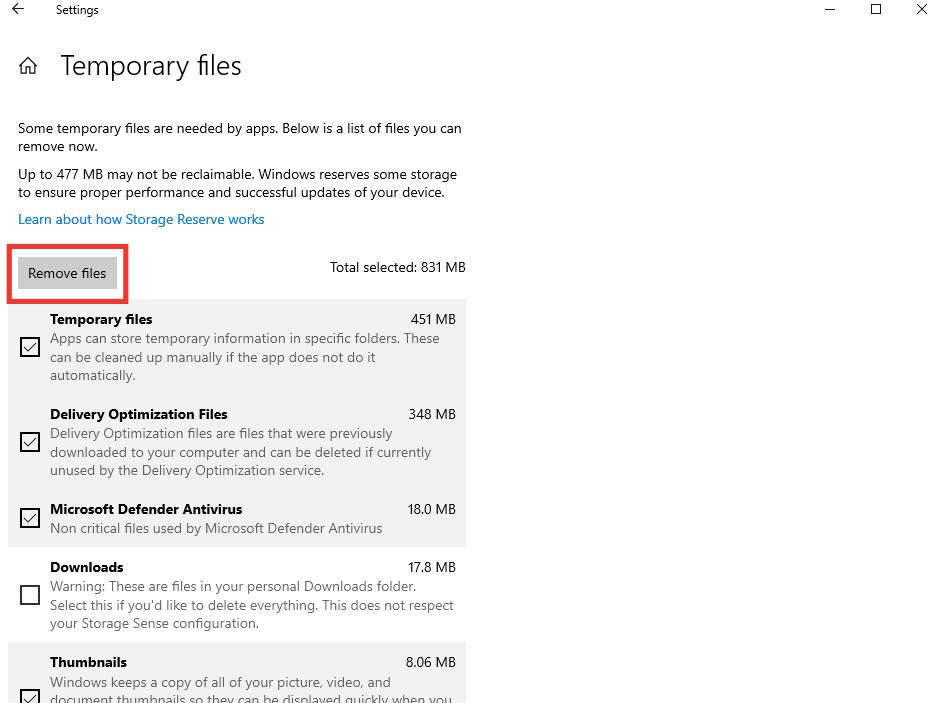
Si cette méthode ne fonctionne pas, explorez les options suivantes.
Méthode 7 : Réinitialiser les chunks
Si votre monde est vaste et que les erreurs persistent, vous pouvez réinitialiser certains chunks à l’aide d’outils tiers comme « MCA Selector » pour l’édition Java et « Amulet » pour l’édition Bedrock. Voici les étapes pour MCA Selector :
Note : Sauvegardez toujours vos fichiers de monde avant de commencer.
1. Téléchargez « MCA Selector » depuis sa page GitHub (cliquez sur « Télécharger la version 2.1 (Windows Installer) »).
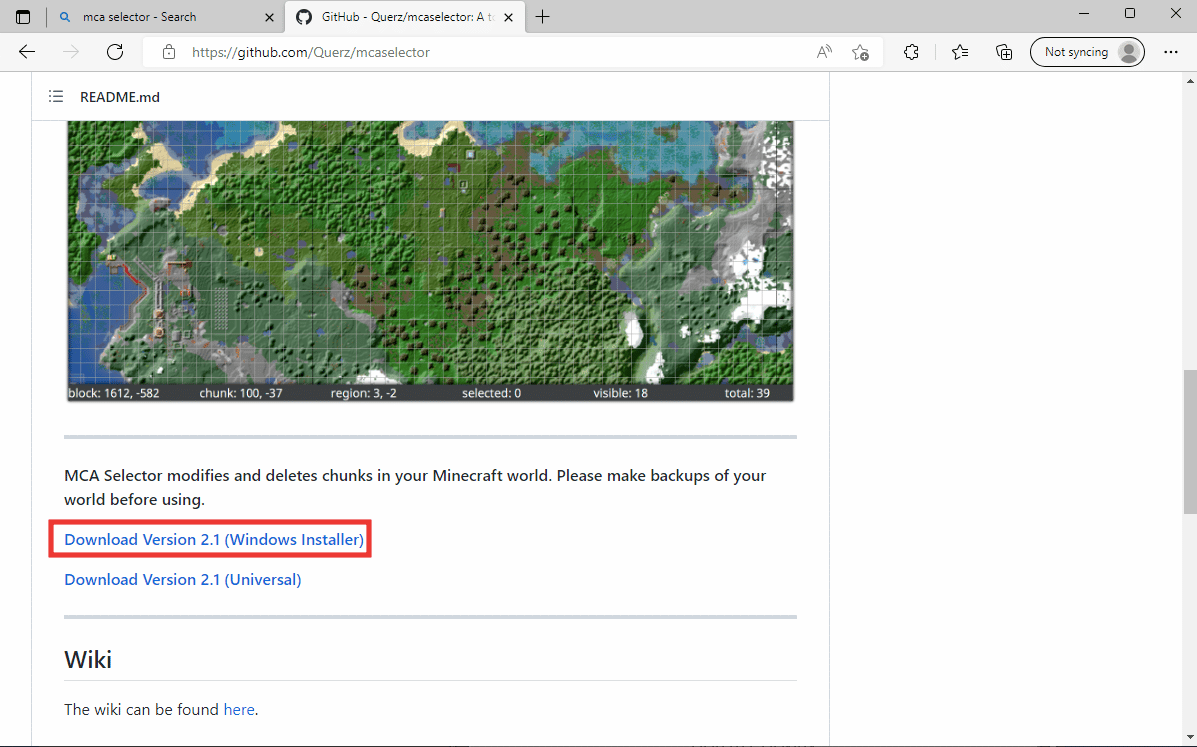
2. Ouvrez le fichier « MCA_Selector_Setup.exe ».
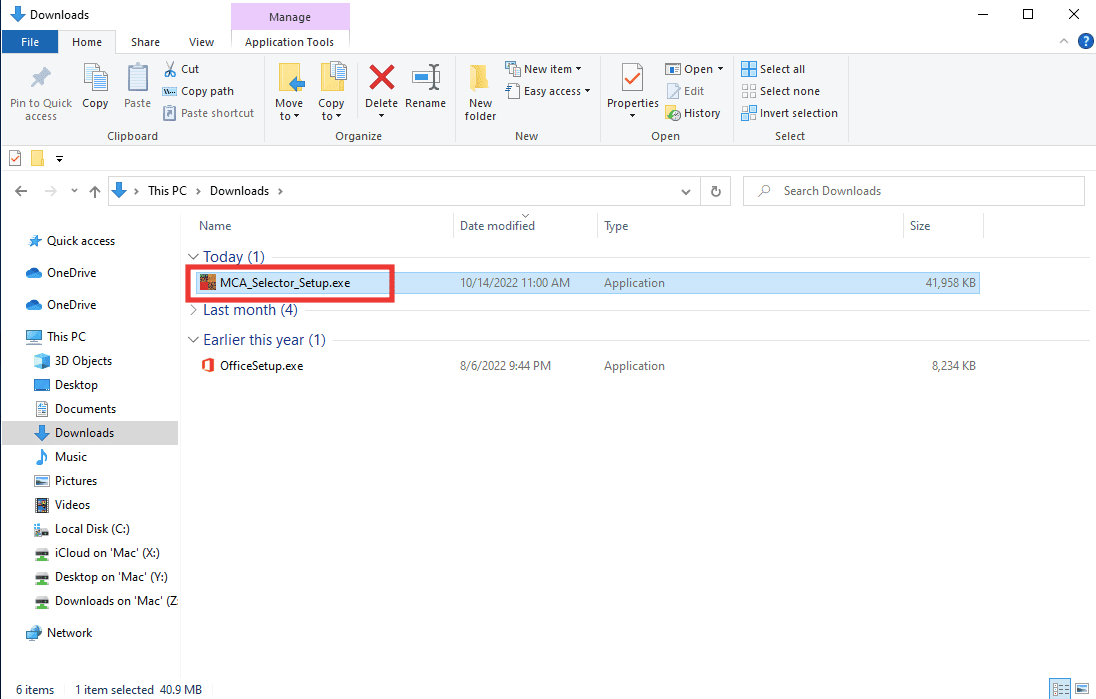
3. Suivez les instructions d’installation.
4. Lancez « MCA Selector », cliquez sur « Fichier », puis « Ouvrir un monde ».
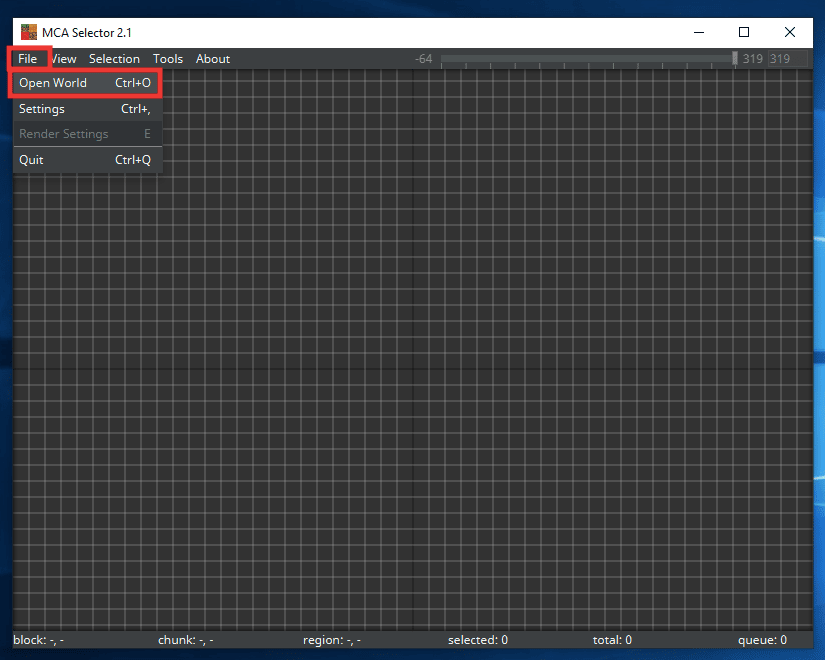
5. Sélectionnez le dossier de votre monde dans les fichiers de données de Minecraft. Cliquez sur « Sélectionner un dossier ».
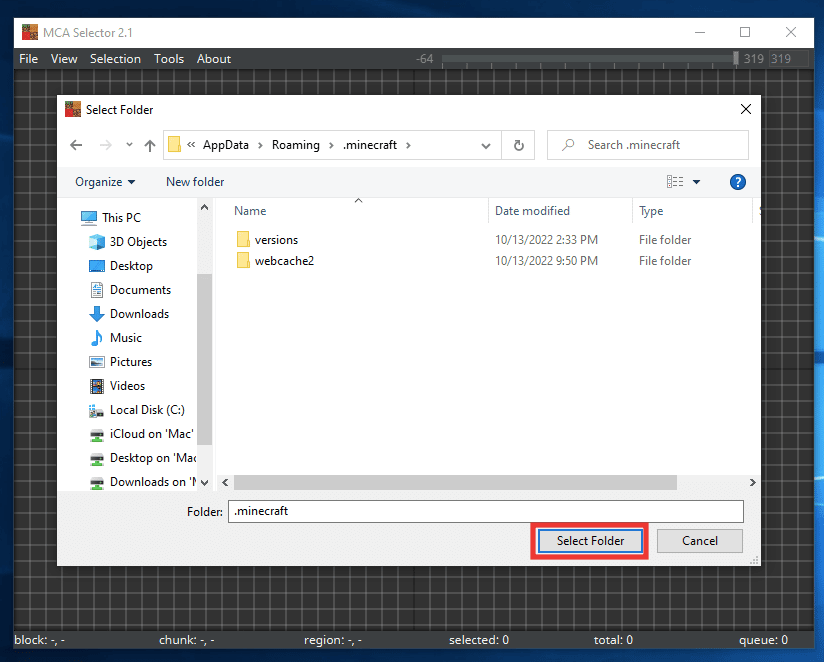
6. Sélectionnez la zone à réinitialiser en cliquant sur la grille, puis allez dans « Sélection » et « Supprimer les chunks sélectionnés ».
Note : Cette action supprimera les constructions dans la zone sélectionnée, soyez prudent.
7. Cliquez sur « OK ».
La zone sélectionnée devient noire. Au prochain chargement du monde, elle se régénérera.
Méthode 8 : Définir des graphiques hautes performances pour Minecraft
Bien qu’indirecte, l’allocation de plus de ressources graphiques peut parfois améliorer l’affichage du jeu. Définissez des graphiques hautes performances pour Minecraft dans les paramètres Windows :
1. Allez dans les paramètres « Système ».

2. Allez dans « Affichage », faites défiler et cliquez sur « Paramètres graphiques ».
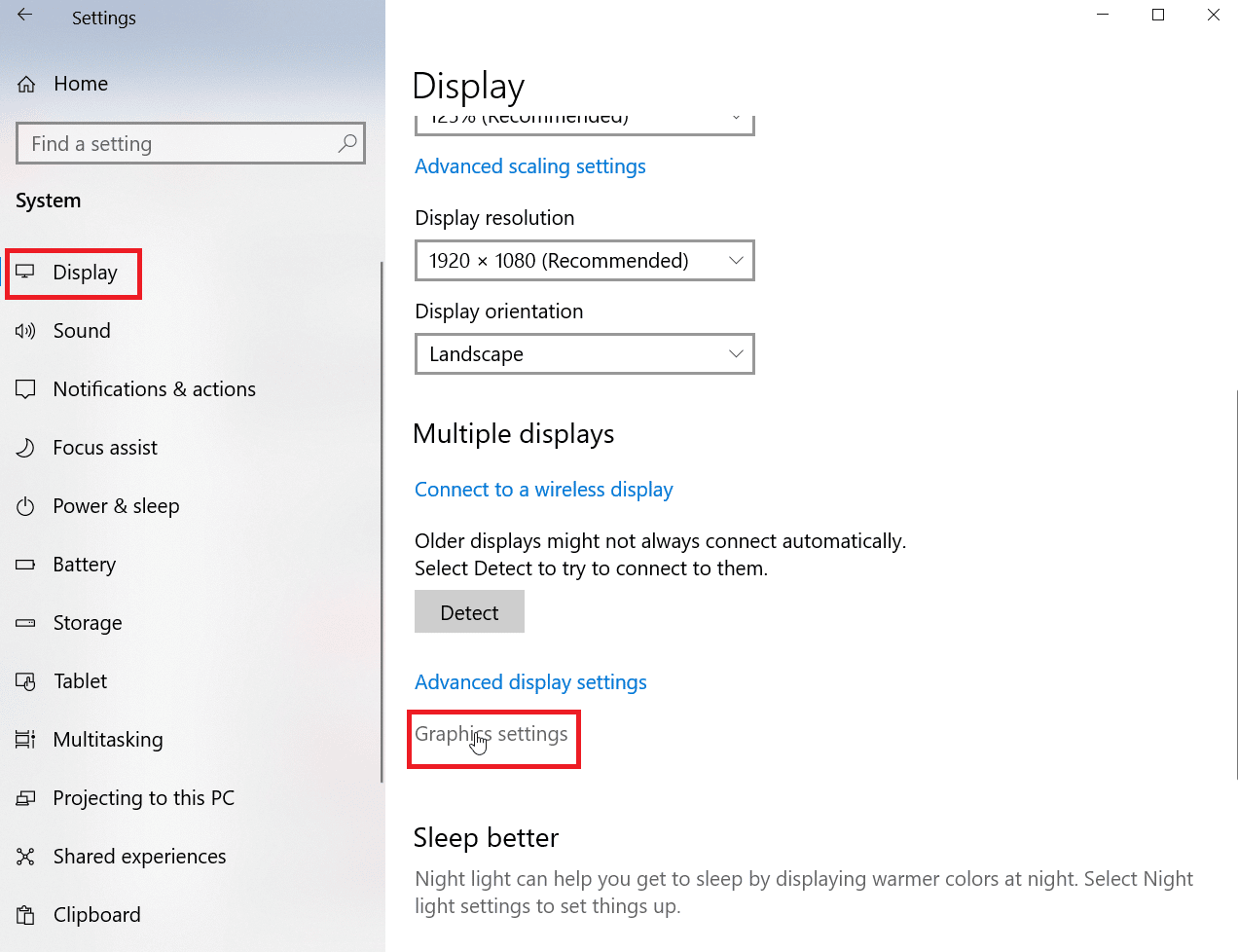
3. Choisissez « Application Microsoft Store » dans le menu déroulant.
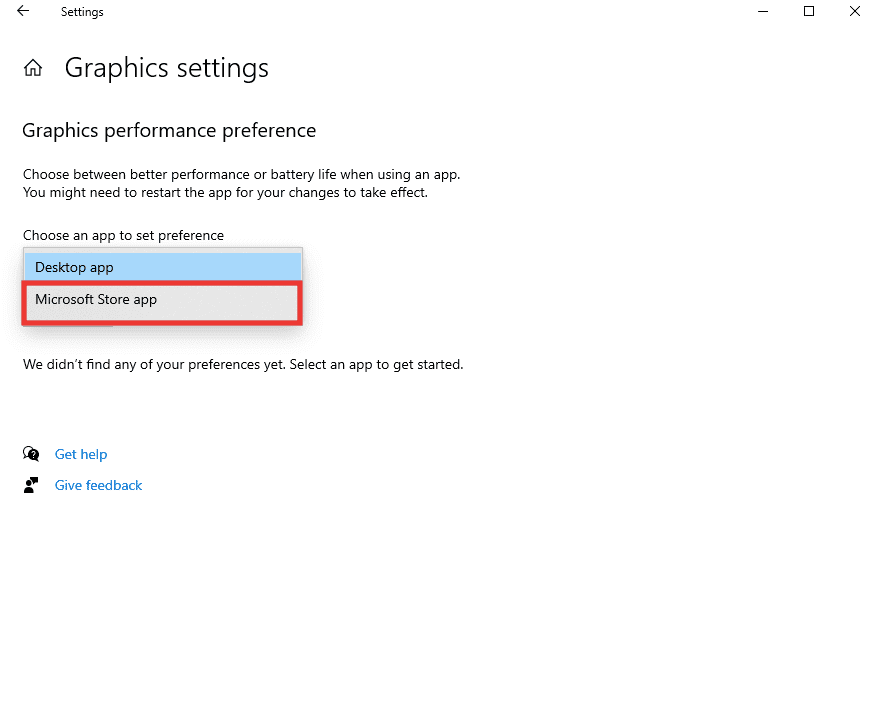
4. Cliquez sur « Sélectionner une application ».
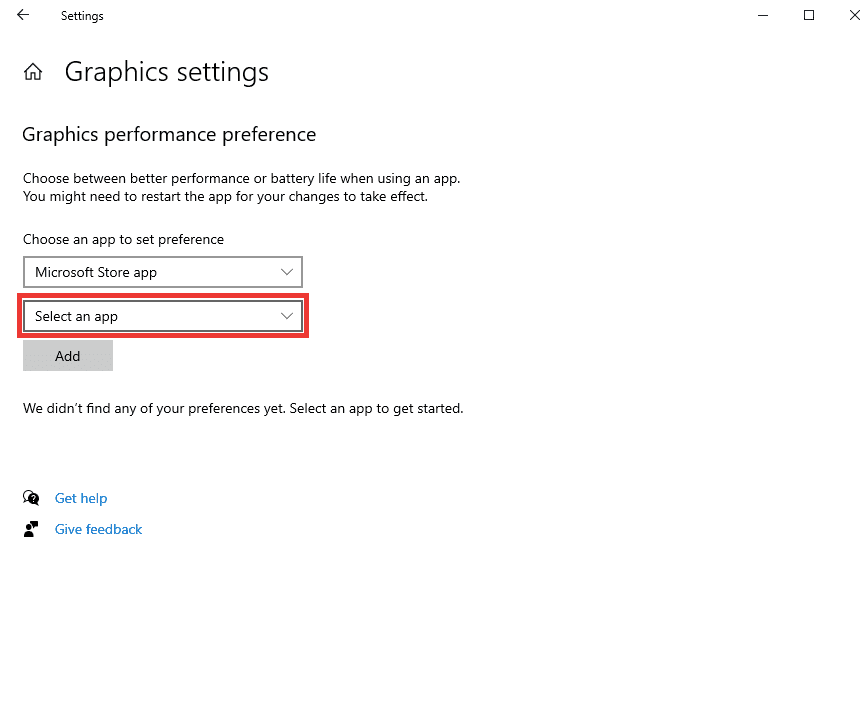
5. Choisissez « Minecraft ».
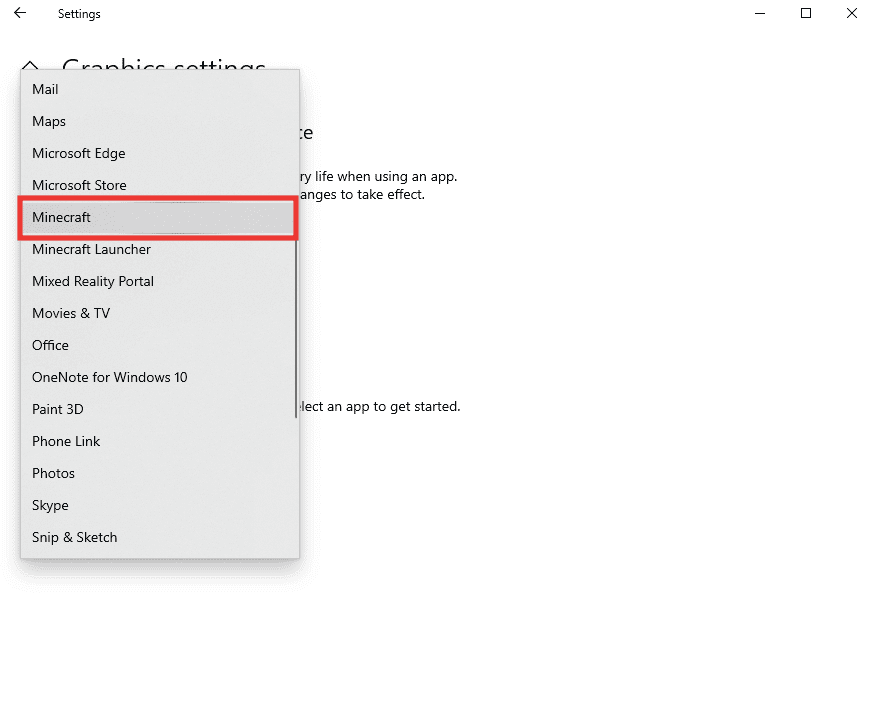
6. Cliquez sur « Ajouter », puis sur « Options ».
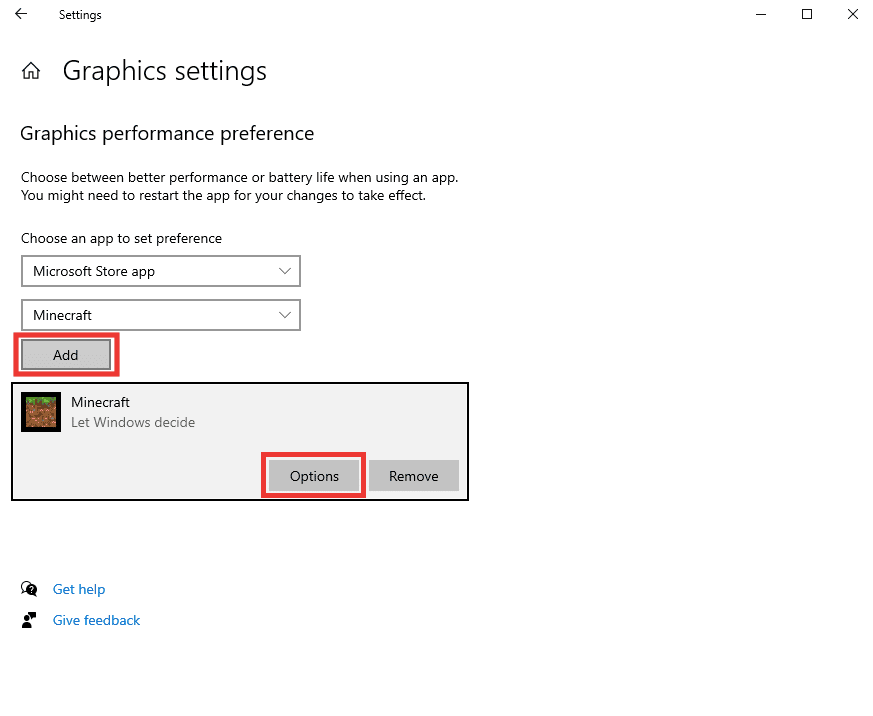
7. Sélectionnez « Haute performance » et cliquez sur « Enregistrer ».
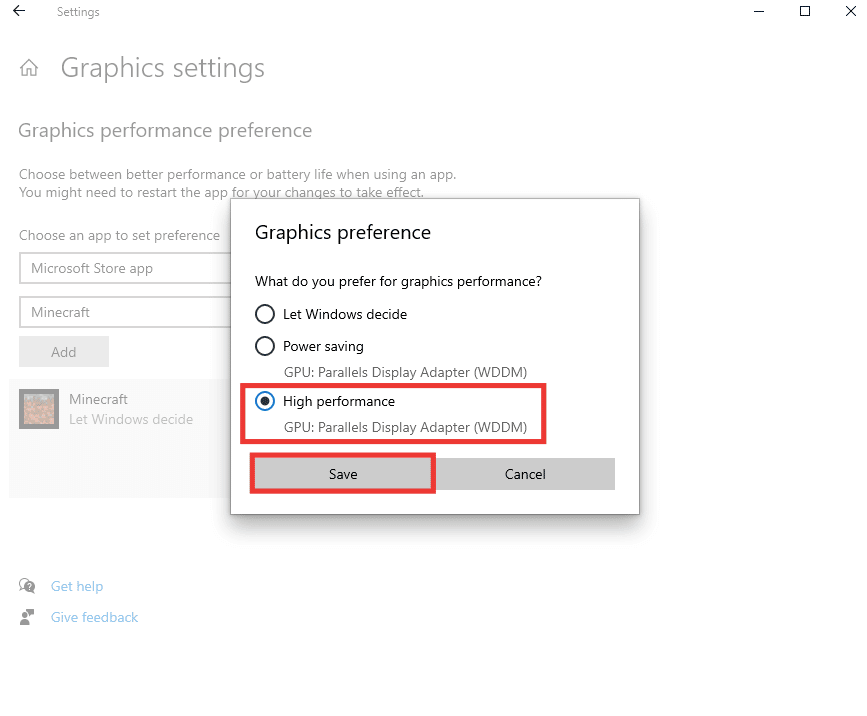
8. Réglez également les préférences de la batterie sur « Meilleures performances » pendant le jeu.
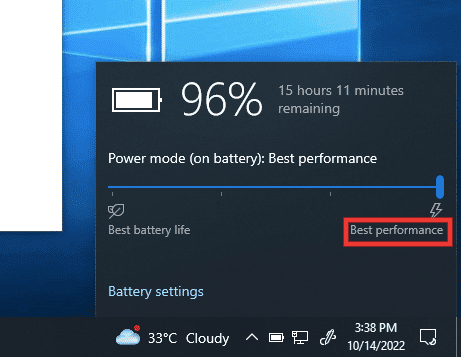
Méthode 9 : Réinstaller Minecraft
Si les erreurs persistent, cela peut indiquer des fichiers corrompus. Désinstallez complètement Minecraft et réinstallez-le depuis le Microsoft Store ou le site officiel :
1. Appuyez sur la touche Windows, tapez « Applications et fonctionnalités » et cliquez sur « Ouvrir ».
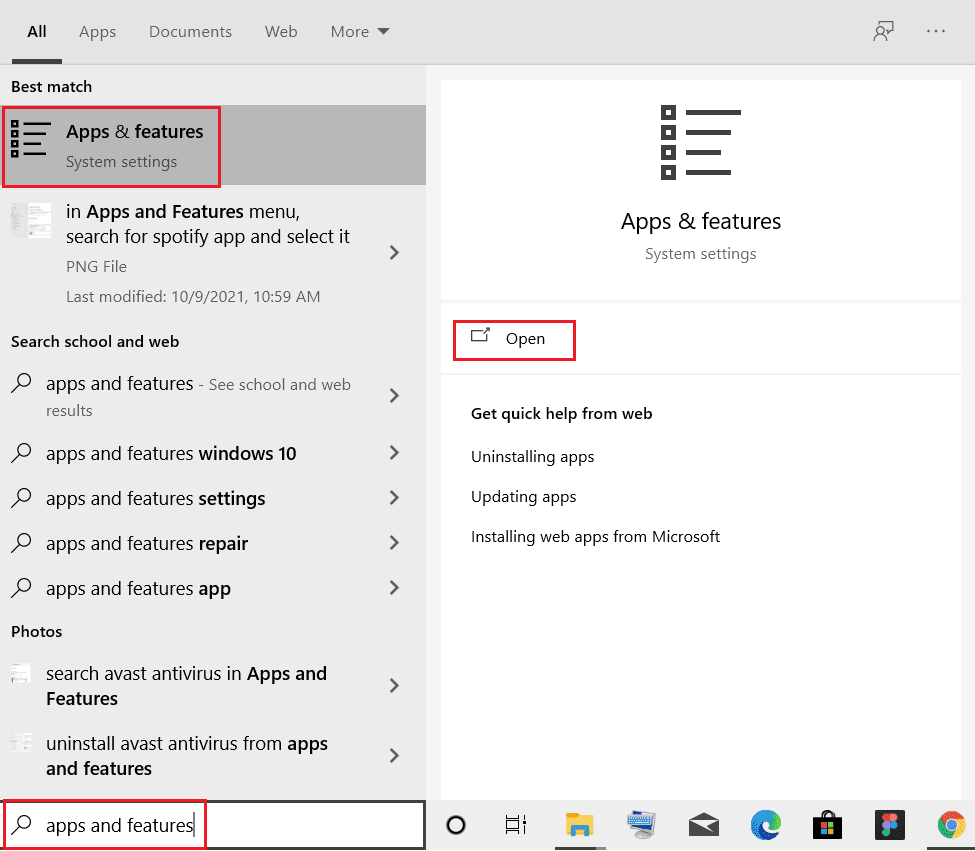
2. Sélectionnez « Minecraft » et cliquez sur « Désinstaller ».
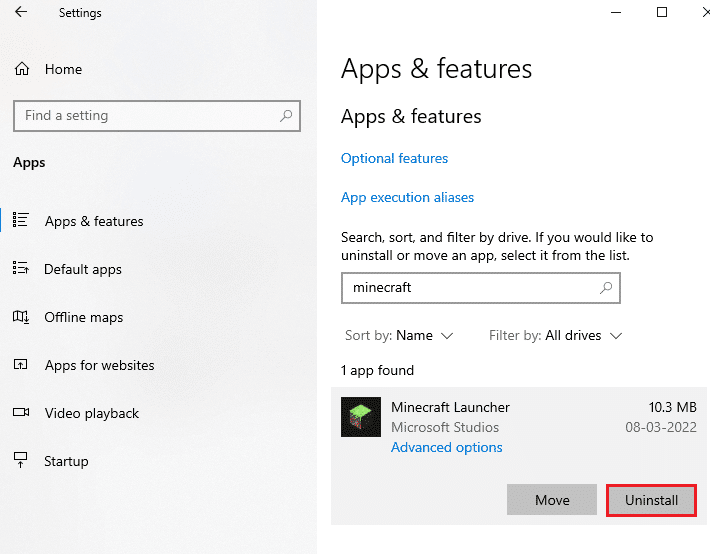
3. Confirmez la désinstallation et redémarrez votre PC après avoir terminé.
4. Allez sur le site officiel de Minecraft.
5. Téléchargez la version pour Windows 7/8 sous « BESOIN D’UNE AUTRE SAVEUR ? ».
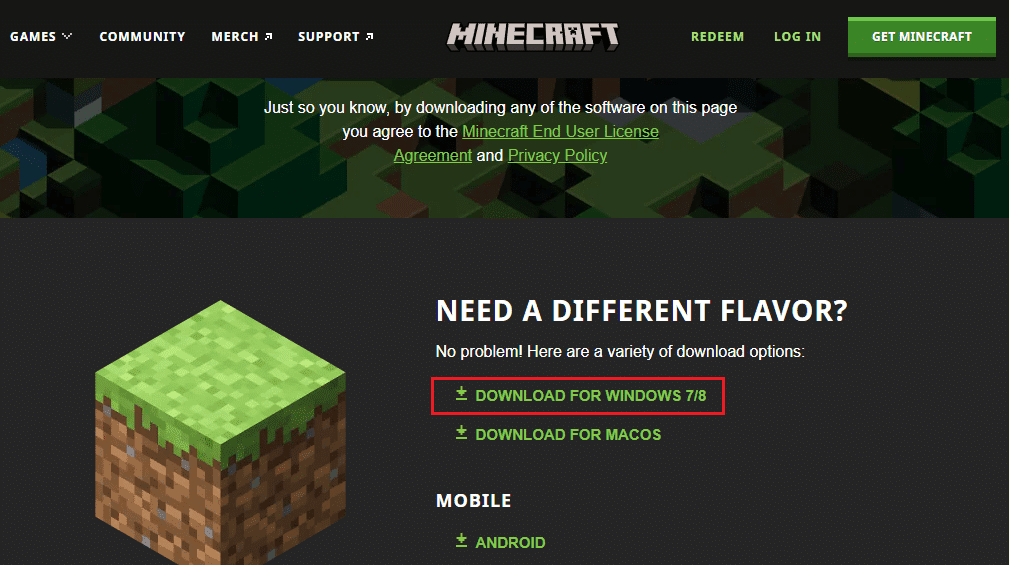
6. Lancez le fichier d’installation.
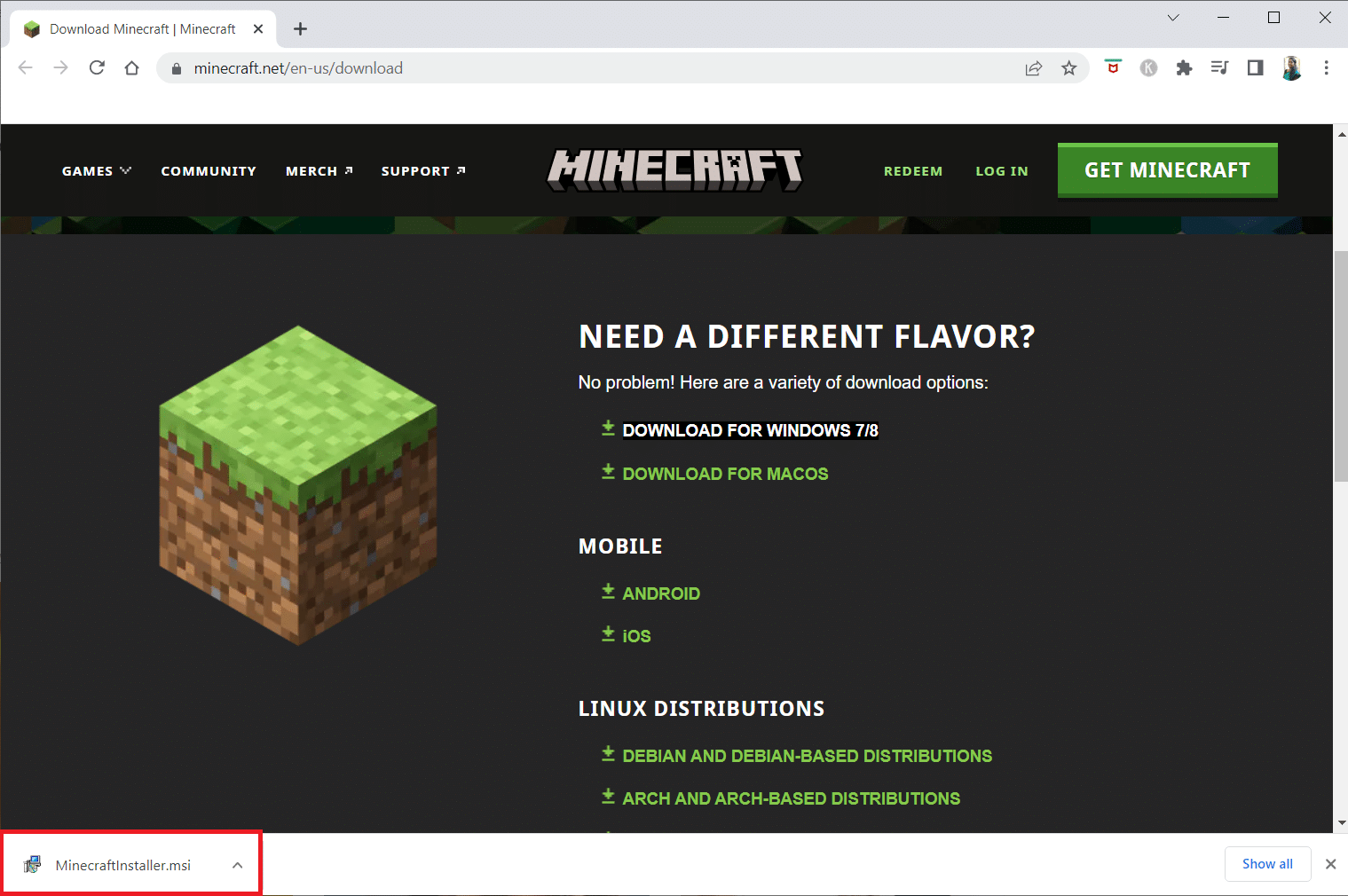
7. Cliquez sur « Suivant » dans la fenêtre d’installation.
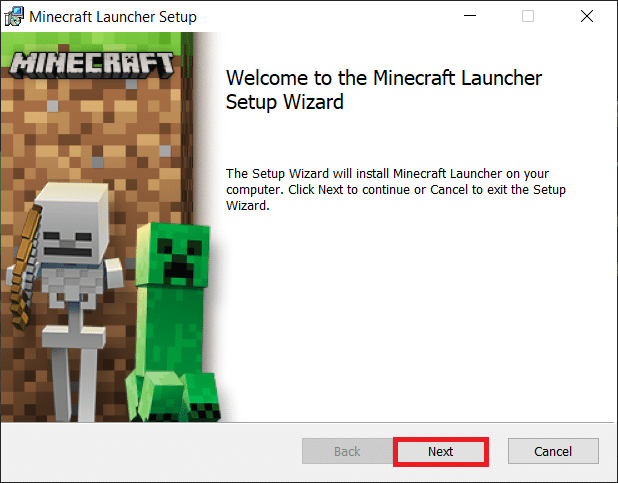
8. Choisissez le dossier de destination, puis cliquez sur « Suivant ».
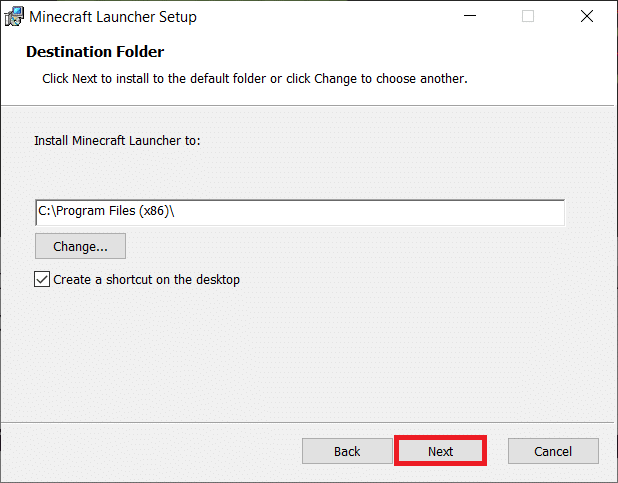
9. Cliquez sur « Installer ».
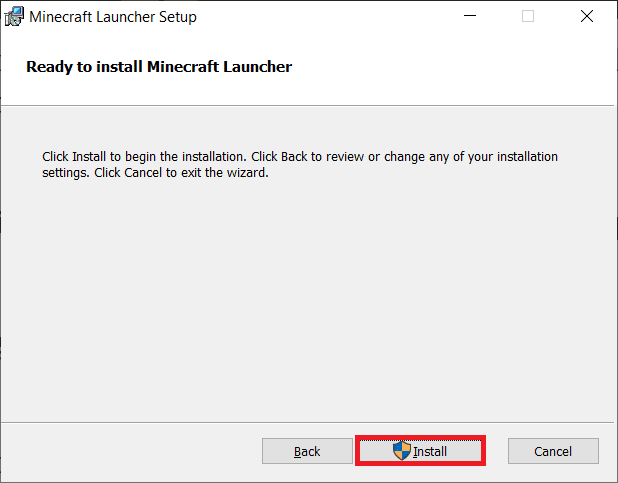
FAQ
Quel est le meilleur appareil pour jouer à Minecraft ?
Minecraft est compatible avec de nombreux supports : PC, smartphones, tablettes Android et iOS et consoles. Un PC avec clavier et souris est l’option idéale. Pour une solution portable, un iPad offre un bon équilibre entre fluidité, commandes tactiles et taille d’écran.
Minecraft est-il compatible avec la VR ?
L’édition Bedrock de Minecraft est officiellement jouable en réalité virtuelle sur la plupart des appareils VR, notamment Oculus, Amazon Fire et PlayStation, ainsi que Windows 10. Consultez Minecraft en réalité virtuelle pour plus d’informations.
Nous espérons que ce guide vous a été utile pour résoudre vos problèmes d’affichage des blocs dans Minecraft. N’hésitez pas à partager votre expérience et vos solutions en commentaires. Pour toute question ou suggestion concernant la technologie, l’espace commentaires est à votre disposition.